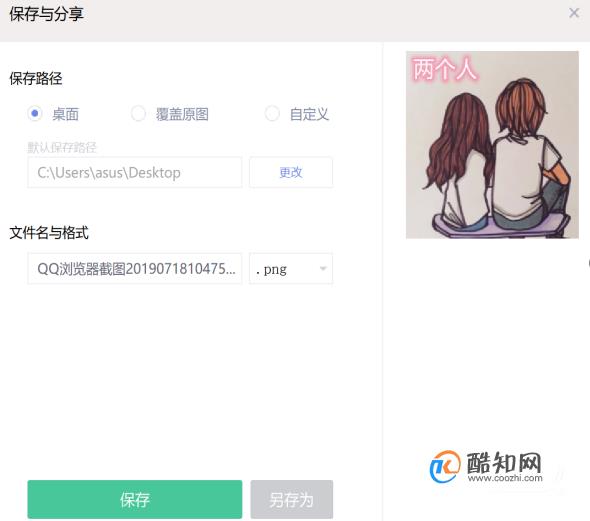现在越来越多的小伙伴喜欢给图片加上文字了,其实方法很简单的,想要学习的小伙伴今天就和小编一起来看看教程,怎么用美图秀秀给图片加入文字吧。
首先,我们先下载美图秀秀。


下载完成后,在电脑上桌面找到美图秀秀图标。
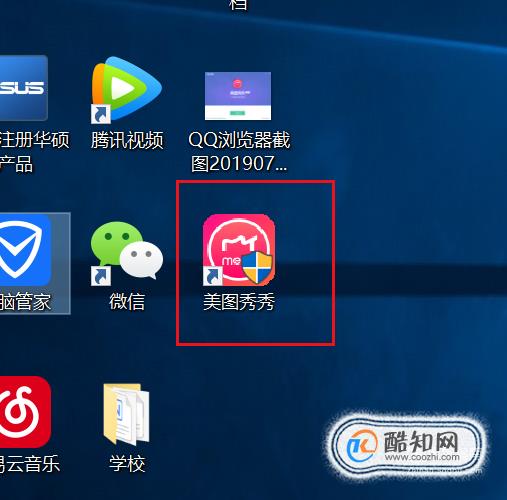
找到美图秀秀图标,打开美图秀秀。

点击打开一张图片。
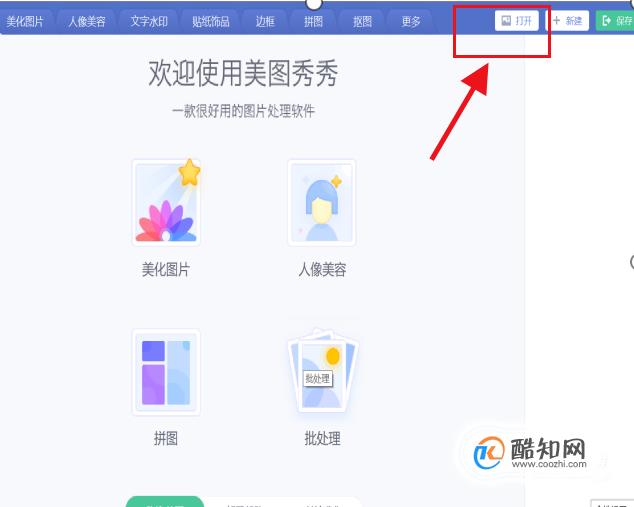
选择我们想要添加文字的一张照片。

这样,想要添加文字的图片就被导入在美图秀秀中。
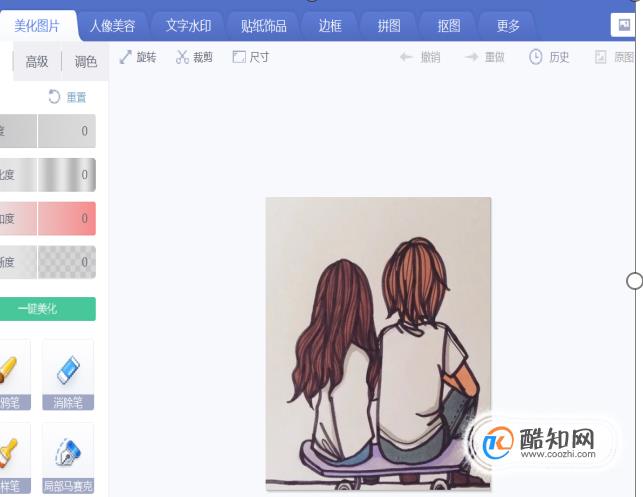
然后点击文字水印,选择“输入文字”。
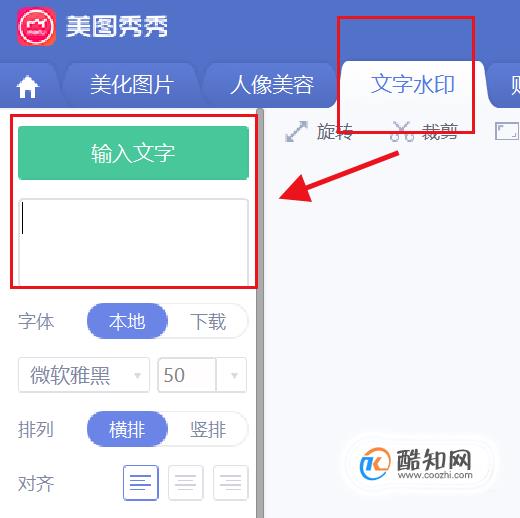
在弹出的文字编辑框里输入你想要添加的文字,例如“两个人”等。
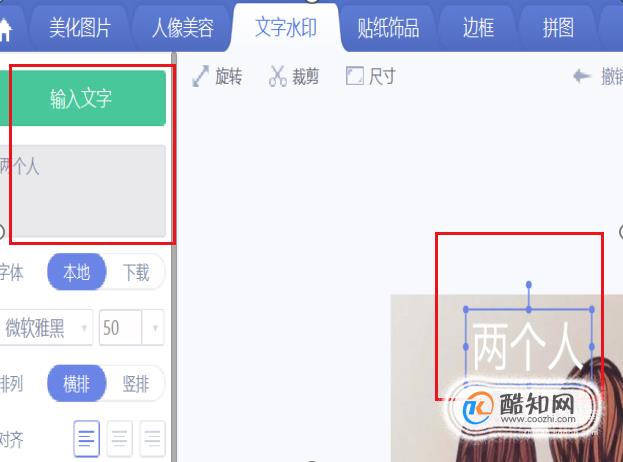
然后根据自己的需要选择合适的字体,合适的大小。
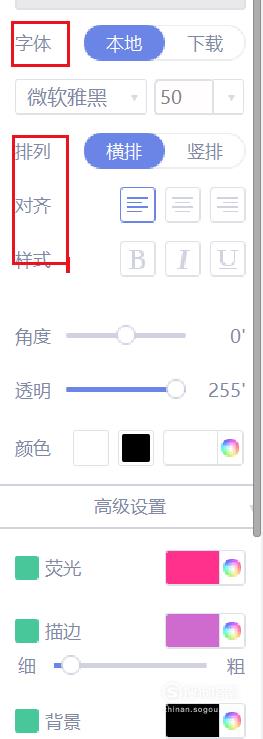
然后根据自己的需要选择字体的颜色。

在调整好文字之后,移动图片上的文字输入框将添加的文字放置在恰当的位置就可以了。
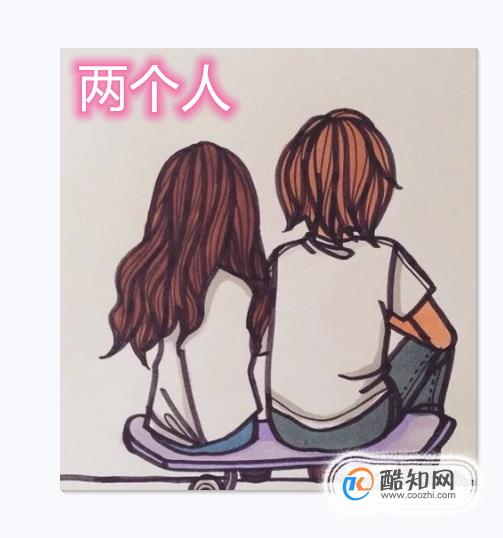
然后点击保存。一张添加了文字的图片就制作好了。小伙伴们赶紧去试试吧。